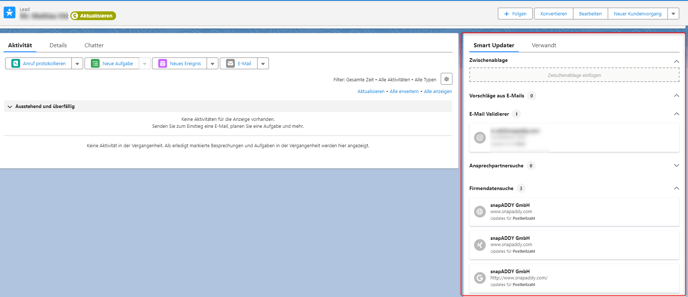Wie aktivieren Sie die Smart Updater Funktion in Salesforce
Diese Anleitung führt Sie durch die Schritte, die für die Integration der Smart Updater Funktion in erforderlich sind.
IMPORTANT: Bitte stellen Sie sicher, dass Sie snapADDY DataQuality in Salesforce integriert haben und die Lösung auf die neueste Version aktualisiert(ab Version 3.0) wurde, bevor Sie mit dem folgenden Tutorial beginnen.
- Loggen Sie sich ein unter https://login.salesforce.com/
- Öffnen Sie die Detailansicht eines beliebigen Leads, Kontakts oder Accounts und öffnen Sie den "Lightning App Builder", indem Sie auf "Seite bearbeiten" unter dem Zahnradsymbol in der oberen rechten Ecke klicken.
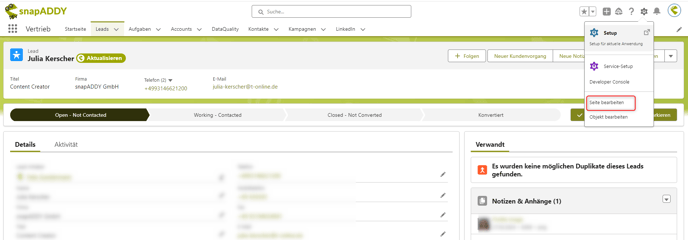
- Klicken Sie nun auf die Registerkartenleiste auf der rechten Seite des Bildschirms und fügen Sie eine neue Registerkarte hinzu.
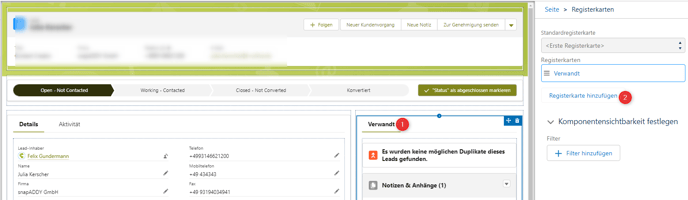
- Wählen Sie die Registerkarte "Benutzerdefiniert" aus und setzen Sie die benutzerdefinierte Bezeichnung auf "Smart Updater".
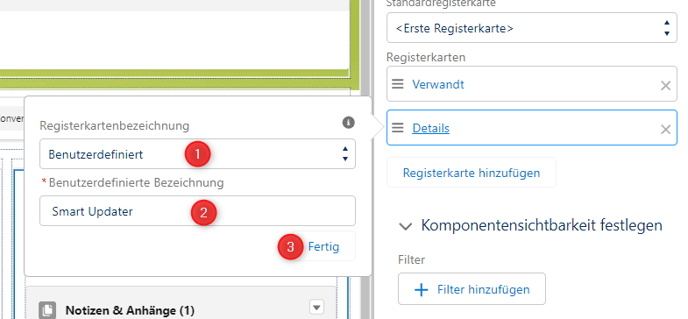
- Verschieben Sie die Registerkarte "Smart Updater" vor das erste Element der Registerkarten und setzen Sie die Standardregisterkarte auf "Smart Updater". Vergewissern Sie sich, dass diese Änderung korrekt übernommen wurde. Manchmal wird diese erst angewendet, nachdem die Seite gespeichert wurde.
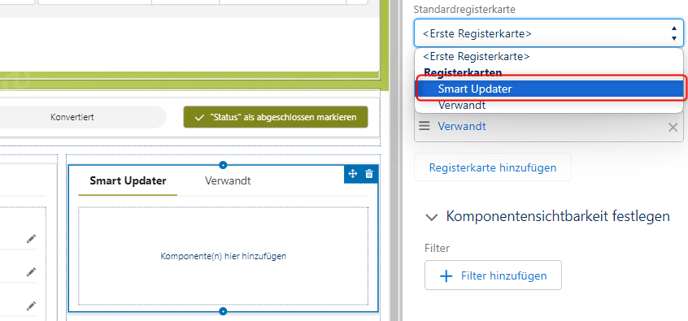
- Anschließend ziehen Sie die Komponente "snapADDY Smart Updater" von der linken Seite des Bildschirms aus der Kategorie "Benutzerdefiniert - Verwaltet" auf die neu erstellte Registerkarte.
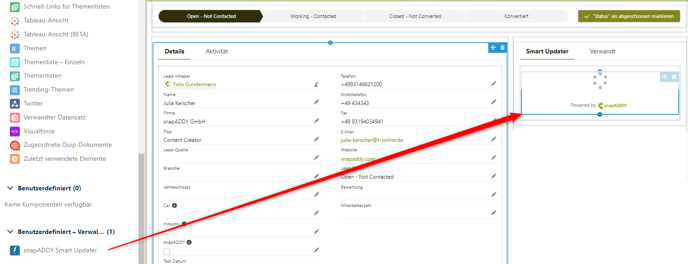
- Speichern.

- Wenn Sie noch nie Änderungen über den Lightning App Builder auf dieser Seite vorgenommen haben, werden Sie aufgefordert, sie zu aktivieren. Klicken Sie auf "Aktivieren".
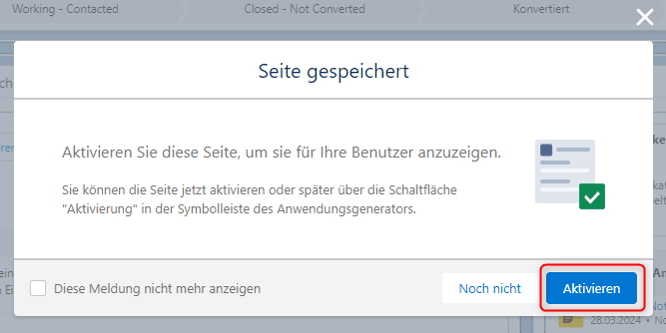
- Weisen Sie es dann als Org-Standard zu oder aktivieren Sie es für die gewünschten Profile.
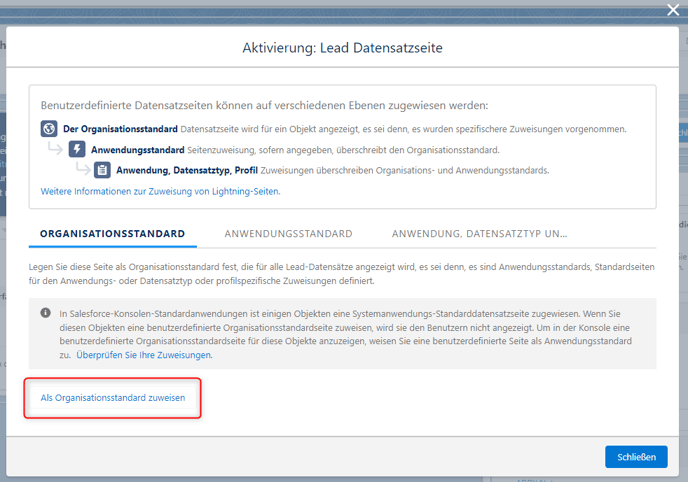
- Wählen Sie bei der Zuweisung des Formfaktors "Desktop" und klicken Sie auf "Weiter".
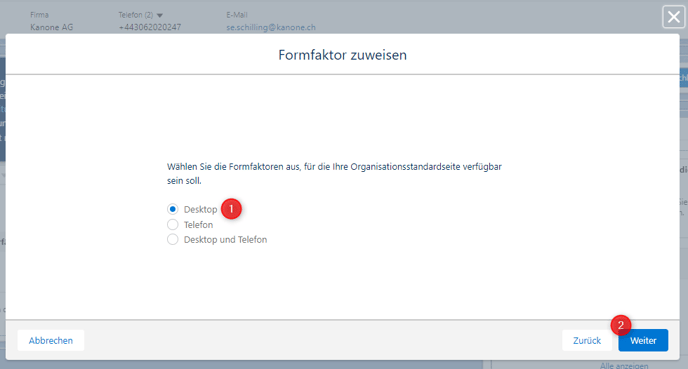
- Überprüfen Sie Ihre Aufgabe und klicken Sie auf "Speichern".

- Verlassen Sie den "Lightning App Builder", indem Sie auf den Pfeil in der oberen linken Ecke klicken.
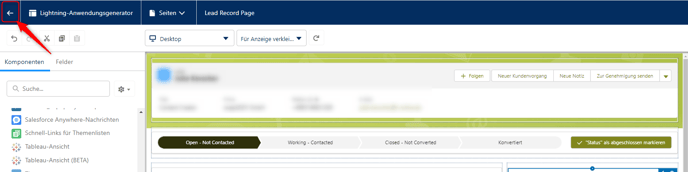
- Wiederholen Sie die Schritte für die anderen Entitäten (Kontakt, Account), für die Sie die Smart Updater-Funktion aktivieren möchten.
- Suchen Sie im Setup bzw. den Admin-Einstellungen nach "Session Settings" und prüfen, ob folgender Haken gesetzt ist:

Falls er gesetzt ist, entfernen Sie ihn bitte. Unsere Integration verwendet eine Aura Component, um den Record Dialog anzeigen zu können. Das ist nicht kompatibel mit dem neuen Lightning Web Security Feature, sondern nur mit Lightning Locker.
Endergebnis
Die Smart Updater Funktion ist jetzt erfolgreich in die Lead-, Kontakt- oder Account Detailansicht integriert.
Mapping Custom Felder
Wie folgt zu finden:
Settings➡️Custom Code➡️Custom Metadata Type
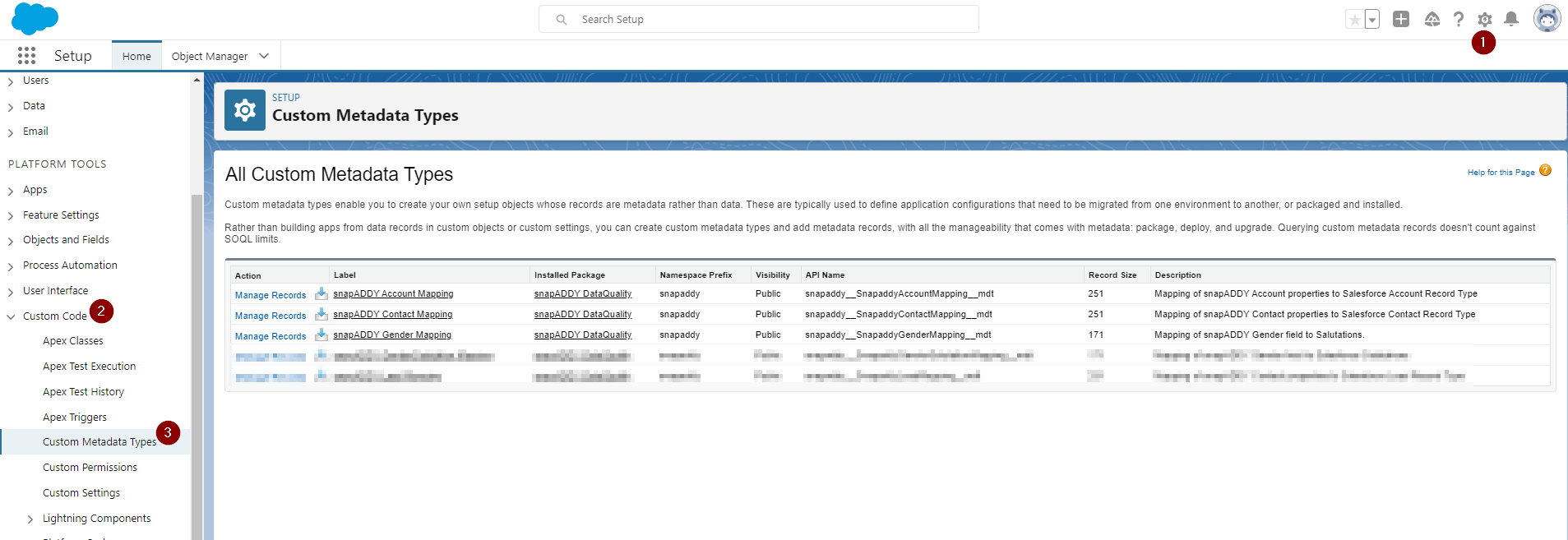
Falls Sie noch Fragen haben, kontaktieren Sie gerne unseren Support unter support@snapaddy.com oder Ihren Customer Success Manager.